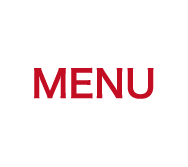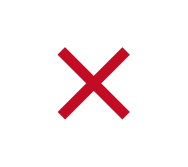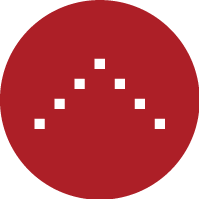NEW POST
NEW POST
アプリ
2016.11.12 土
ENTRY TITLE
フリック入力の悩み解決
メッセージやメール、LINE、SNSなど、様々なアプリで文字を入力する機会は多いと思います。スマホでおなじみの入力方法というと、キーをタップして指をスライドさせるフリック入力ですが、使っていて意外に困ることはありませんか?
フリックとタップ
スマートフォンではフリック入力が当たり前になっていますが、携帯電話ではテンキーのボタンを押して文字を入力する、いわゆるケータイ入力が主でした。iPhone(アイフォン)の初期設定では、フリック入力の他にケータイ入力も同時に使えるようになっており、キーパッドでキーを連続タップしても文字を入力することが可能です。
フリック入力では文字を指でスライドして入力ができるため、タップを繰り返して連続入力しようとすると、iPhone側でケータイ入力と認識して同じ行の次の文字を表示してしまいます。
例えば、「はは」と入力がしたいのに「はひ」となってまうことです。
このケータイ入力は、ガラケーからスマホに移行したばかりの人にとってはありがたい機能です。しかし、フリック入力に慣れてしまうと逆に不便なことも出てきます。
文字の連続が入力しづらい場合の対策は、ケータイ入力ができないように設定してしまうことです。
設定方法
設定アプリの中の「一般」→「キーボード」を選択します。
「フリックのみ」をオンにすれば入力はフリック入力だけになります。
これでiPhone(アイフォン)で使えるのはフリック入力だけとなり、文字を連打してもケータイ入力と認識されて別の文字になるということはありません。
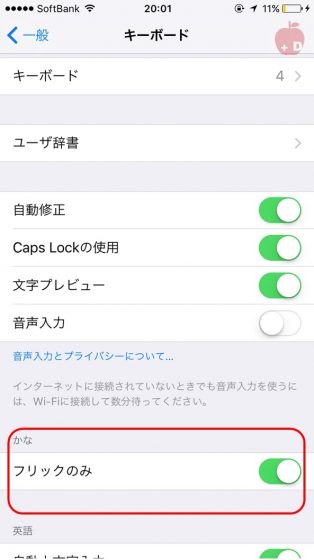
こちらが、フリック入力のみになった、キーボードです。少し配置が換わっています。
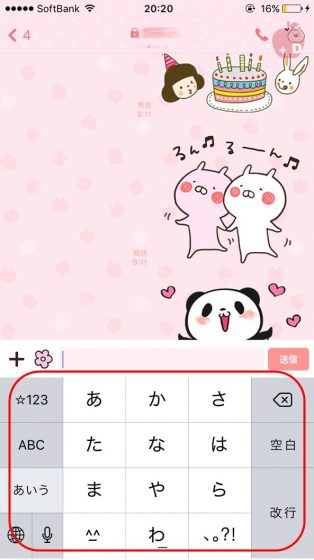
些細なことですが、意外にストレスがたまる連続入力。ちょっとした設定をするだけで使い勝手が抜群に向上します。設定方法も簡単なので、フリック入力しか使わないという方は、ぜひすぐにでも試してみてはいかがでしょうか。
#iPhone
#Apple
#AppleStore
#AirPods
#docomo
#au
#SoftBank
#Umobile
#iPhone7Plus
#iPhone7
#iPhoneSE
#iPhone6sPlus
#iPhone6s
#iPhone6Plus
#iPhone6
#iPhone5s
#iPhone5c
#iPhone5
#iPhone修理
#iPhone買取
#ガラス割れ
#液晶破損
#バッテリー交換
#水没
#ソフトウェア更新
#アクティベート
#カメラ無効化
#格安SIM
#iPhoneケース
#おしゃれなケース
#液晶フィルム
#ガラスフィルム
#強化ガラスフィルム
#NEWアルミフレーム
#おしゃれ
#かわいい
#かっこいい
#フィルム
#ケース
#強度
#耐久性
#タイプ
#お得
#割引き
#名古屋
#名古屋栄
#栄
#大須
#矢場町
#PARCO
#中区
#東区
#熱田区
#中村区
#瑞穂区
#昭和区
#千種区
#ダップル
#Dapple
#感謝
#フリック
#入力
#悩み
#解決策
#設定
#配置